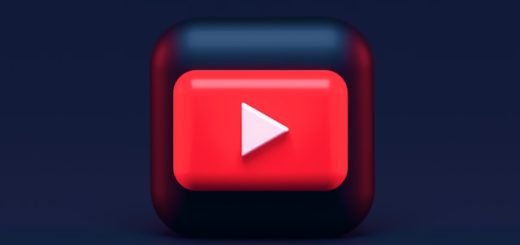Дополнительные функции Internet Explorer
Настройка отображения, режим совместимости, сброс настроек, просмотр файлов Visio на Internet Explorer
Internet Explorer не показывает страницы
Иногда возникает такая проблема — Internet Explorer не показывает страницы, точнее показываем чистые страницы. На самом деле страницы загружаются, по ним можно кликать, переходить по ссылкам и т.п., но содержимое не отображается в Internet Explorer. Устранить эту проблему можно следующим способом:
Пуск → Панель управления → Свойства обозревателя → Дополнительно → Использовать программную прорисовку вместо графического процессора (самый нижний пункт в списке) → ОК
После этого необходимо перезагрузить компьютер.
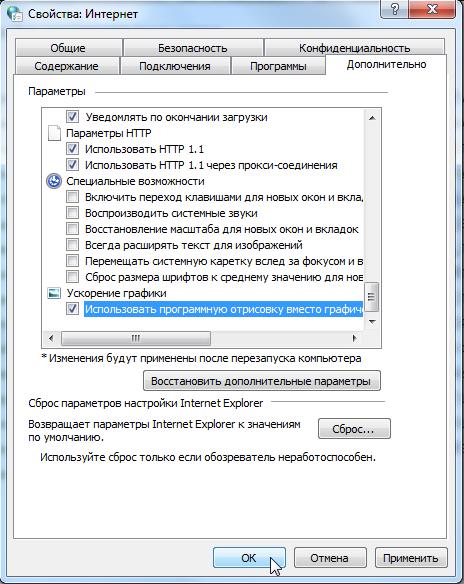
Режим совместимости в Internet Explorer
Бывает, что веб-сайты выглядят непредсказуемо: изображения скрыты, меню появляются не там, где нужно, текст перемешивается, не работают банк-клиенты или возникают другие нарушения работы сайтов. Это может вызываться проблемой совместимости сайта с Internet Explorer. Иногда для устранения проблемы нужно добавить сайт в список просмотра в режиме совместимости.
Добавление сайта в список просмотра в режиме совместимости:
Открыть Internet Explorer → Сервис → Параметры просмотра в режиме совместимости
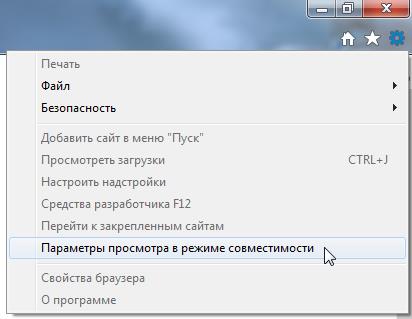
В разделе «Добавить этот веб-сайт» введите URL-адрес сайта (адрес сайта, например yandex.ru) для добавления в список, а затем нажмите кнопку «Добавить» и «Закрыть».
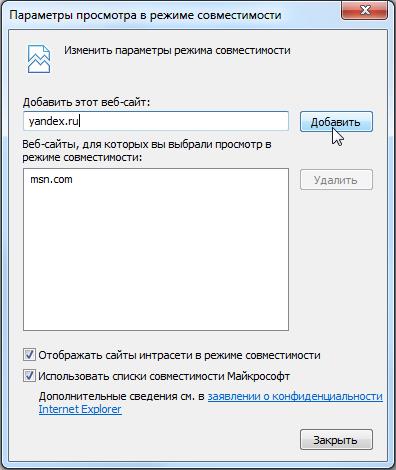
Примечание: если после добавления сайта в список просмотра в режиме совместимости его страница выглядит еще хуже, то, возможно, проблема не связана с совместимостью, и сайт следует удалить из списка.
После включения просмотра в режиме совместимости Internet Explorer будет автоматически показывать данный сайт в этом режиме каждый раз, когда вы на него заходите. Чтобы отключить этот режим для сайта, удалите его из списка.
Сброс настроек Internet Explorer
Иногда возникает необходимость сбросить все настройки Internet Explorer на стандартные. Бывает это чаще всего после настройки браузера неопытным пользователем вручную, а так же для удаления всяких «следов хождения по интернету», т.е. журнала и кэша. Сбросить настройки просто, нужно открыть:
Пуск → Панель управления → Свойства браузера → Дополнительно → Сброс → удалить личные настройки → Сброс
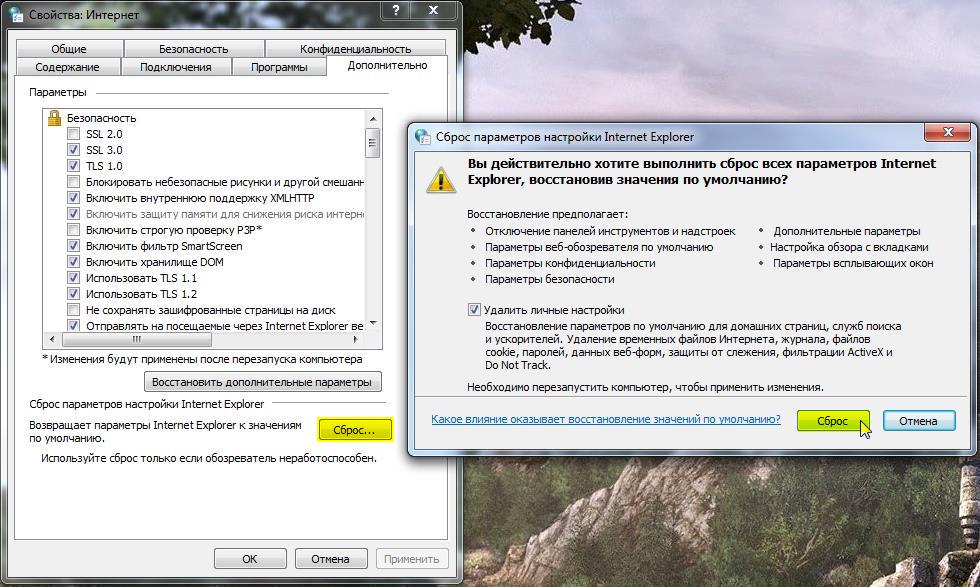
Internet Explorer может просматривать документы Visio
Internet Explorer теперь может быть использован как просмотрщик файлов Visio (с расширением VSD, VSS, VST, VDX, VSX или VTX). Для просмотра документа Visio достаточно дважды щелкнуть его в проводнике. Запустится браузер Internet Explorer, и средство просмотра Visio отобразит документ в его окне. После этого можно перемещать и масштабировать изображение с помощью кнопок на панели инструментов, сочетаний клавиш или пунктов контекстных меню. Также можно просмотреть свойства любой фигуры, открыв диалоговое окно Свойства и параметры и выделив фигуру. Некоторые параметры визуализации и отображения доступны на вкладке Параметры отображения диалогового окна Свойства и параметры. Кроме того, можно задать видимость и цвета слоя рисования на вкладке Параметры слоя, а также видимость и цвета заметок на вкладке Параметры исправлений.
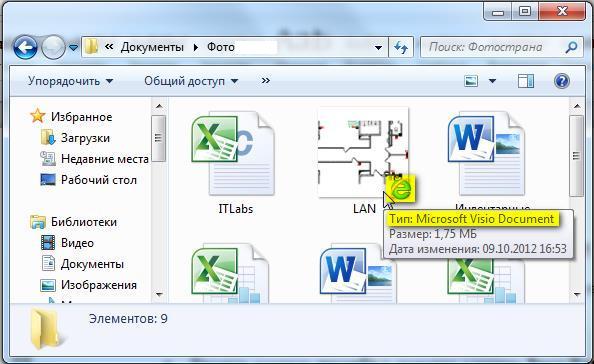
Чистая загрузка Windows
Чтобы настроить Windows на выполнение «чистой» загрузки, выполните следующие действия:
Пуск → Выполнить
Введите команду msconfig и нажмите клавишу Ввод (Enter) на клавиатуре. Откроется программа «Конфигурация системы».
На вкладке «Службы» отметьте флажком «Не отображать службы Microsoft» (она находится под списком служб) и снимите галочки со всех оставшихся элементов или нажмите на кнопку «Отключить все».
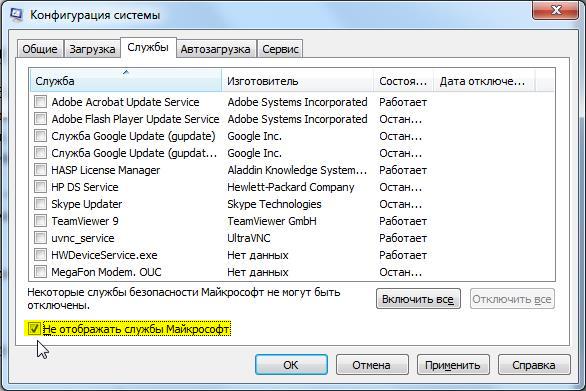
На вкладке Автозагрузка аналогичным образом отключите все элементы — снимите все галочки или нажмите на кнопку «Отключить все».
Нажмите «ОК» и соглашайтесь с запросом на перезагрузку компьютера.
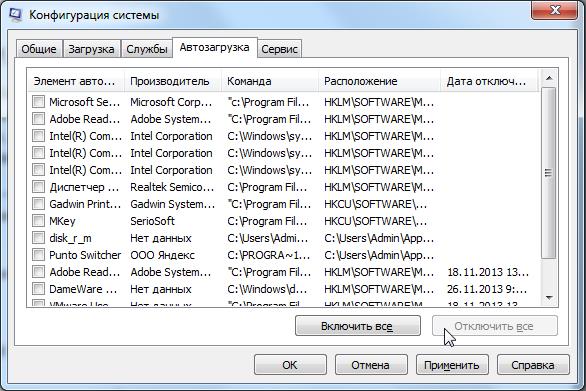
Примечание: «Пуск → Выполнить» можно заменить горячими клавишами System + R (где System, это кнопка с эмблемой Windows).
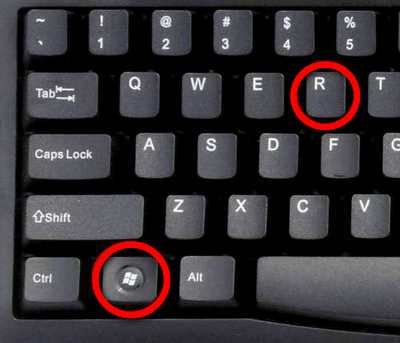
Для того, чтобы отключить режим «чистой» загрузки, на вкладке Общие окна программы Конфигурация системы выберите пункт «Обычный запуск». Затем нажмите «ОК», затем «Перезагрузка».
Если в режиме «чистой» загрузки система работает корректно, это свидетельствует о том, что причиной сбоя была одна или несколько программ, которые Вы отключили. В такой ситуации методом исключения, т.е. включая программы и службы по одной, выполняя перезагрузку и проверяя работу, можно определить программу, влияющую на работу. Выявив программу, которая влияет на работу, либо оставьте её отключенной, либо удалите, либо свяжитесь с её разработчиком для дальнейшего решения вопроса.